編輯:關於Android編程
前言
之前的一篇文章:基於RxJava實現酷炫啟動頁 中,我們嘗試了用RxJava實現酷炫的啟動頁,今天我們在此基礎上加入首次使用APP時的引導頁功能。
效果如下圖:
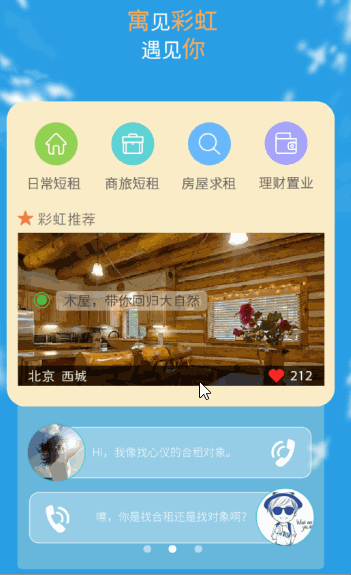
思路:思路其實很簡單,就是在WelcomeActivity 中setContentView()之前判斷是否是首次打開APP,若是,則去啟動引導頁(WelcomeGuideActivity)並return;若不是,則直接setContentView(),然後啟動動畫再啟動MainActivity。
一、WelcomeActivity中判斷是否是第一次啟動
@Override
protected void onCreate(Bundle savedInstanceState) {
super.onCreate(savedInstanceState);
// 判斷是否是第一次開啟應用
boolean isFirstOpen = SharedPreferencesUtil.getBoolean(this, SharedPreferencesUtil.FIRST_OPEN, true);
// 如果是第一次啟動,則先進入功能引導頁
if (isFirstOpen) {
Intent intent = new Intent(this, WelcomeGuideActivity.class);
startActivity(intent);
finish();
return;
}
// 如果不是第一次啟動app,則正常顯示啟動屏
setContentView(R.layout.activity_welcome);
ButterKnife.bind(this);
startMainActivity();
}
我們判斷是否是第一次打開APP是用了SharedPreferences,我們這裡對他進行了一下簡單封裝,代碼如下:
/**
* Created by xialo on 2016/7/25.
*/
public class SharedPreferencesUtil {
private static final String spFileName = "welcomePage";
public static final String FIRST_OPEN = "first_open";
public static Boolean getBoolean(Context context, String strKey,
Boolean strDefault) {//strDefault boolean: Value to return if this preference does not exist.
SharedPreferences setPreferences = context.getSharedPreferences(
spFileName, Context.MODE_PRIVATE);
Boolean result = setPreferences.getBoolean(strKey, strDefault);
return result;
}
public static void putBoolean(Context context, String strKey,
Boolean strData) {
SharedPreferences activityPreferences = context.getSharedPreferences(
spFileName, Context.MODE_PRIVATE);
SharedPreferences.Editor editor = activityPreferences.edit();
editor.putBoolean(strKey, strData);
editor.commit();
}
}
二、WelcomeGuideActivity中,我們使用ViewPager以加載多個引導頁面使其可以左右滑動
不多說,請看WelcomeGuideActivity.java代碼:
/**
* Created by xialo on 2016/7/25.
*/
public class WelcomeGuideActivity extends Activity implements View.OnClickListener {
private ViewPager vp;
private GuideViewPagerAdapter adapter;
private List<View> views;
private Button startBtn;
// 引導頁圖片資源
private static final int[] pics = { R.layout.guide_view1,
R.layout.guide_view2, R.layout.guide_view3};
// 底部小點圖片
private ImageView[] dots;
// 記錄當前選中位置
private int currentIndex;
@Override
protected void onCreate(Bundle savedInstanceState) {
super.onCreate(savedInstanceState);
setContentView(R.layout.activity_guide);
views = new ArrayList<View>();
// 初始化引導頁視圖列表
for (int i = 0; i < pics.length; i++) {
View view = LayoutInflater.from(this).inflate(pics[i], null);
if (i == pics.length - 1) {
startBtn = (Button) view.findViewById(R.id.btn_enter);
startBtn.setTag("enter");
startBtn.setOnClickListener(this);
}
views.add(view);
}
vp = (ViewPager) findViewById(R.id.vp_guide);
adapter = new GuideViewPagerAdapter(views);
vp.setAdapter(adapter);
vp.addOnPageChangeListener(new PageChangeListener());
initDots();
}
@Override
protected void onResume() {
super.onResume();
}
@Override
protected void onPause() {
super.onPause();
// 如果切換到後台,就設置下次不進入功能引導頁
SharedPreferencesUtil.putBoolean(WelcomeGuideActivity.this, SharedPreferencesUtil.FIRST_OPEN, false);
finish();
}
@Override
protected void onStop() {
super.onStop();
}
@Override
protected void onDestroy() {
super.onDestroy();
}
private void initDots() {
LinearLayout ll = (LinearLayout) findViewById(R.id.ll);
dots = new ImageView[pics.length];
// 循環取得小點圖片
for (int i = 0; i < pics.length; i++) {
// 得到一個LinearLayout下面的每一個子元素
dots[i] = (ImageView) ll.getChildAt(i);
dots[i].setEnabled(false);// 都設為灰色
dots[i].setOnClickListener(this);
dots[i].setTag(i);// 設置位置tag,方便取出與當前位置對應
}
currentIndex = 0;
dots[currentIndex].setEnabled(true); // 設置為白色,即選中狀態
}
/**
* 設置當前view
*
* @param position
*/
private void setCurView(int position) {
if (position < 0 || position >= pics.length) {
return;
}
vp.setCurrentItem(position);
}
/**
* 設置當前指示點
*
* @param position
*/
private void setCurDot(int position) {
if (position < 0 || position > pics.length || currentIndex == position) {
return;
}
dots[position].setEnabled(true);
dots[currentIndex].setEnabled(false);
currentIndex = position;
}
@Override
public void onClick(View v) {
if (v.getTag().equals("enter")) {
enterMainActivity();
return;
}
int position = (Integer) v.getTag();
setCurView(position);
setCurDot(position);
}
private void enterMainActivity() {
Intent intent = new Intent(WelcomeGuideActivity.this,
WelcomeActivity.class);
startActivity(intent);
SharedPreferencesUtil.putBoolean(WelcomeGuideActivity.this, SharedPreferencesUtil.FIRST_OPEN, false);
finish();
}
private class PageChangeListener implements ViewPager.OnPageChangeListener {
@Override
public void onPageScrollStateChanged(int position) {
}
@Override
public void onPageScrolled(int position, float arg1, int arg2) {
}
@Override
public void onPageSelected(int position) {
// 設置底部小點選中狀態
setCurDot(position);
}
}
}
我們用了三個頁面guide_view1、guide_view2、guide_view3作為引導頁面,布局類似,只是guide_view3多了個點擊進入的Button。
以下是guide_view3.xml
<?xml version="1.0" encoding="utf-8"?>
<FrameLayout xmlns:android="http://schemas.android.com/apk/res/android"
android:layout_width="match_parent"
android:layout_height="match_parent" >
<ImageView
android:layout_width="match_parent"
android:layout_height="match_parent"
android:scaleType="centerCrop"
android:src="@mipmap/guide_img3" />
<Button
android:id="@+id/btn_enter"
android:layout_width="100dp"
android:layout_height="26dp"
android:layout_gravity="bottom|center_horizontal"
android:layout_marginBottom="75dp"
android:background="@drawable/button_shape"
android:text="@string/entry"
android:textColor="@color/white"
android:textSize="18sp"
android:visibility="visible" />
</FrameLayout>
WelcomeGuideActivity中值得注意的是該Button點擊事件的處理,在點擊Button後我們並沒有直接進入MainActivity,而是先把SharedPreferences中標記是否第一次進入的布爾值設為false,而後再次進入WelcomeActivity,此時WelcomeActivity會直接setContentView()然後啟動動畫,進入MainActivity。
以上,我們華麗麗的引導頁就完成了。希望本文中能對你的引導頁提供幫助,和在大家學習Android開發中有所參考,謝謝大家對本站的支持。
 Android API Guides---Drawable Resources
Android API Guides---Drawable Resources
繪圖資源也可以看看2D圖形可繪制資源是可以被繪制到屏幕上,哪些是你可以用的API,如getDrawable(INT)檢索或應用到另一個XML資源與屬性,比如Android
 Android-studio+Genymotion模擬器的聯合使用
Android-studio+Genymotion模擬器的聯合使用
(1)關於安裝Android studio的方法: 安裝完,再從上述網址下載個別sdk包(在android-studio的sdk manager裡也可以下載,但是經常被
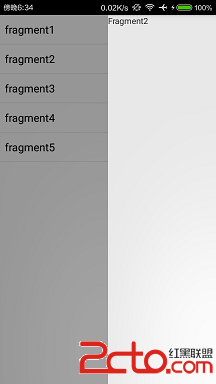 Android開源框架的SlidingFragment的使用
Android開源框架的SlidingFragment的使用
效果如下:直接上代碼,留著以後用,代碼目錄結構如下:其中BaseFragment.java是另外5個Fragment的基類,代碼如下:package com.xuliug
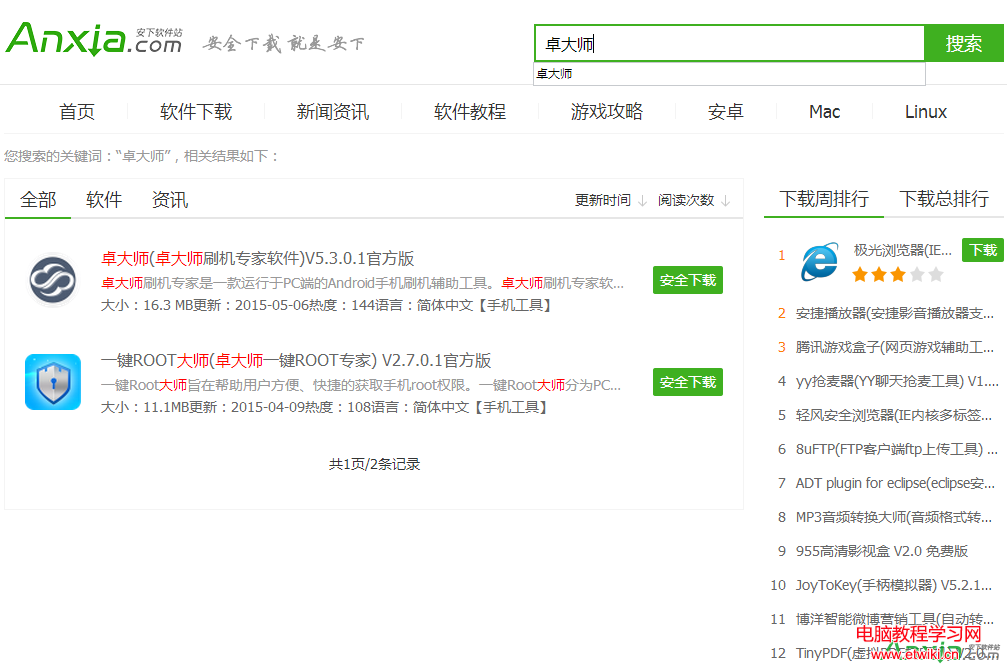 手機最簡單的兩種刷機方式 手機怎麼重裝系統圖文教程
手機最簡單的兩種刷機方式 手機怎麼重裝系統圖文教程
我們常常聽說電腦重裝系統,那麼現在的智能手機可以重裝系統嗎?手機是可以重裝系統的,但是我們通常叫刷機,今天小編就為大家分享一下如何使用刷價軟件卓大師來進行刷